Meget ofte skal internetbrugere til forskellige formål kende navnet på en computer, idet de kun har dens IP-adresse på netværket. Dette kan gøres på mange måder - både ved hjælp af Windows-kommandolinjen og ved hjælp af tredjepartsprogrammer.
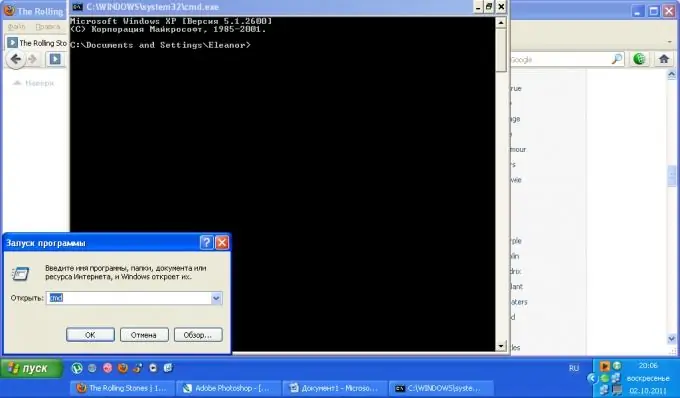
Instruktioner
Trin 1
Sørg for, at du kender den nøjagtige IP-adresse på den computer, du vil vide navnet på. Vælg Kør i menuen Start. Du får vist en dialogboks, skriv ordet cmd i den og tryk på Enter-tasten. Hvis du har en Win-knap på tastaturet, kan du også bruge Win + R-kombinationen.
Trin 2
Indtast følgende kommando i vinduet: Nslookup 000.000.000.000, erstat nuller med den computeradresse, du har. Som et resultat af kommandoudførelsen skal du se dets navn over netværksadressen.
Trin 3
Hvis den forrige metode ikke hjalp med at bestemme computernavnet efter dens netværksadresse, skal du prøve at løse problemet ved at installere yderligere software. Download 10-Strike LANState-software fra producentens websted.
Trin 4
Fuldfør installationen. Ansøgningen har en 30-dages prøveversion, så for at udføre operationer med dens deltagelse flere gange bliver du nødt til at købe en kommerciel version af programmet. Naturligvis er ethvert andet program egnet til at udføre disse opgaver, det er bare, at dette er en god version af hjælpeprogrammet med en intuitiv grænseflade og en menu på russisk.
Trin 5
Start 10-Strike LANState. For at bestemme netværksnavnet på den computer, du leder efter, skal du indtaste IP-adresseens værdi i det tilsvarende felt i søgevinduet. Så længe indikatoren forbliver rød, udfører programmet de nødvendige handlinger. Tiden afhænger af konfigurationen af dit netværk, så prøv ikke at udføre handlinger på din computer i denne periode, der kræver en betydelig udgift af netværksressourcer. Når indikatoren bliver grøn, betyder det, at søgningen efter den ønskede computer er slut. Du kan også klikke på knappen "Vis" og se enheden på kortet. For at gøre dette skal du markere afkrydsningsfeltet "På kortet" i søgeparametrene.
Trin 6
Brug også dette program til at bestemme webadressen ud fra dens IP.







